Bien que vous puissiez toujours consulter les fichiers journaux d'Apache pour obtenir des informations sur votre serveur Web, telles que les connexions actives, vous pouvez obtenir un aperçu très détaillé des performances de votre serveur Web en activant le mod_status. module.
Qu'est-ce que le module mod_status ?
Le mod_status module est un module Apache qui permet aux utilisateurs d'accéder à des informations très détaillées sur les performances d'Apache sur une page HTML simple. En fait, Apache maintient sa propre page d'état du serveur pour une consultation publique générale.
Vous pouvez afficher l'état d'Apache (Ubuntu) en vous rendant à l'adresse ci-dessous :
- https://apache.org/server-status
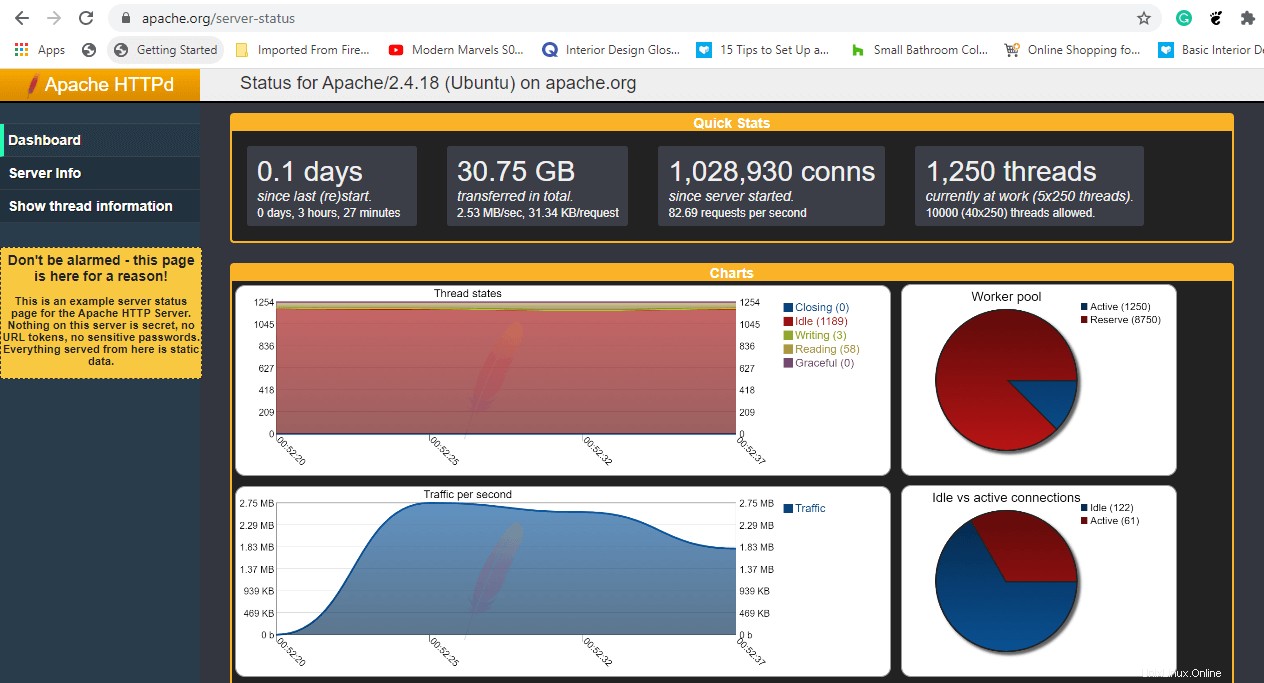
Le mod_status d'Apache permet de servir une page HTML simple contenant des informations telles que :
- Version serveur
- Jour et heure actuels en UTC
- Temps de disponibilité du serveur
- Charge du serveur
- Trafic total
- Nombre total de demandes entrantes
- L'utilisation du processeur du serveur Web
- PID avec les clients respectifs et bien plus encore.
Passons maintenant à la vitesse supérieure et voyons comment vous pouvez obtenir des statistiques à jour sur le serveur Web Apache.
Environnement de test
Operating System: Ubuntu 20.04 Application: Apache HTTP server Version: 2.4.41 IP address: 34.123.9.111 Document root: /var/www/html
Activer mod_status dans Apache Ubuntu
Par défaut, Apache est livré avec le mod_status module déjà activé. Vous pouvez le vérifier en cochant le mods_enabled répertoire en exécutant la commande ls comme indiqué :
$ ls /etc/apache2/mods-enabled

Assurez-vous que le status.conf et status.load les fichiers sont présents. Sinon, vous devez activer mod_status module en invoquant la commande :
$ sudo /usr/sbin/a2enmod status
Configurer mod_status dans Apache Ubuntu
Comme indiqué précédemment, le mod_status est déjà activé. Cependant, des ajustements supplémentaires sont nécessaires pour accéder à la page d'état du serveur. Pour ce faire, vous devez modifier le status.conf fichier.
$ sudo vim /etc/apache2/mods-enabled/status.conf
Définissez l'IP requise pour refléter l'adresse IP de la machine à partir de laquelle vous accéderez au serveur.
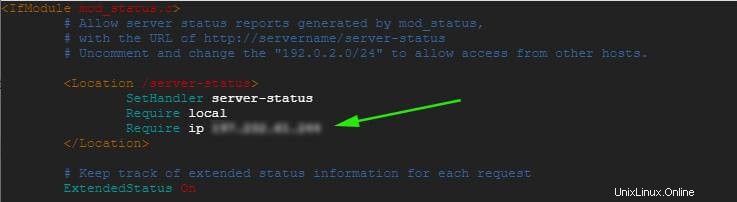
Enregistrez les modifications et redémarrez Apache pour que les modifications prennent effet afin de confirmer l'état comme indiqué :
$ sudo systemctl restart apache2
Vérifiez ensuite l'état d'Apache et assurez-vous qu'il est opérationnel.
$ sudo systemctl status apache2
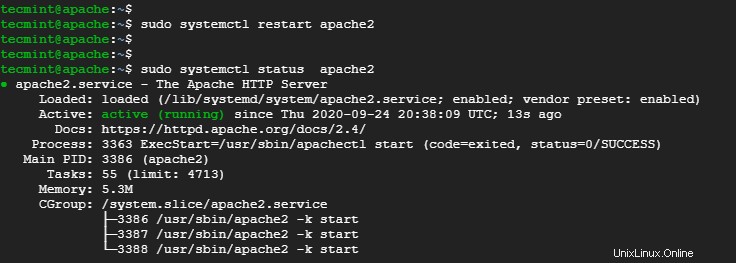
Ensuite, parcourez l'URL du serveur Web comme indiqué.
http://server-ip/server-status
Vous obtiendrez une page HTML d'état affichant une multitude d'informations sur Apache et un tableau de statistiques, comme indiqué.
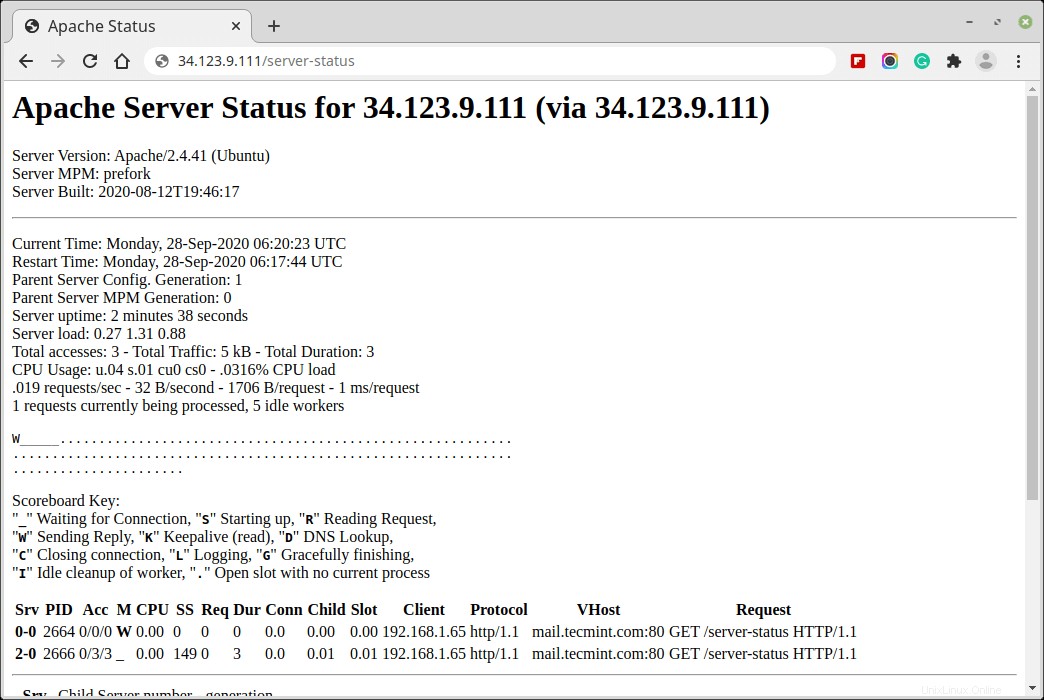
REMARQUE :Pour que la page soit actualisée après chaque intervalle de temps donné, par exemple, 5 secondes, ajoutez le “?refresh=5” à la fin de l'URL.
http://server-ip/server-status?refresh=5
Cela offre une meilleure capacité de surveillance des performances de votre serveur que la simple page HTML statique précédente.
C'est tout pour l'instant à propos du mod_status module. Restez à l'écoute de Tecmint pour bien plus encore.